Valve, het gamingbedrijf achter de hitreeks Half-Life, Team Fortress, Left 4 Dead en Portal, wil de branche opnieuw veranderen. Met meer dan 75 miljoen gebruikers en een geschat marktaandeel van ongeveer 75 procent, heeft het Steam digitale distributieplatform de manier veranderd waarop computerbezitters games kopen en spelen.

Ontevreden over de manier waarop de markt voor gameconsoles in de afgelopen jaren is verlegd, kondigde Valve in 2013 een nieuwe strategie aan om de woonkamer binnen te dringen. Het bedrijf heeft SteamOS ontwikkeld, een op Linux gebaseerd besturingssysteem dat is ontworpen voor het spelen van videogames.
SteamOS-computers, ook wel Steam Machines genoemd, van fabrikanten zoals Alienware, Falcon Northwest en Origin PC, staan gepland om later dit jaar te lanceren, maar u hoeft niet te wachten om het nieuwe besturingssysteem van Valve te leren kennen. .
Zo kun je je huidige computer transformeren in een Steam Machine:
Hardwarevereisten
De meeste mid- tot high-end computers zouden SteamOS probleemloos moeten kunnen uitvoeren. U hebt een 64-bits Intel- of AMD-processor, minimaal 4 GB RAM en een harde schijf met minimaal 500 GB opslagruimte nodig. Terwijl Valve een Nvidia grafische kaart aanbeveelt (ze zijn geoptimaliseerd om beter met SteamOS te werken), de nieuwste bèta-ondersteuning voor zowel AMD- als Intel-graphics. Bovendien moet uw systeem Uniform Extensible Firmware Interface (UEFI) opstartondersteuning bevatten, wat de meest moderne (afgelopen drie of vier jaar) moederborden doen.

Naast een toetsenbord, muis en monitor heb je ook een USB-stick met minimaal 4 GB aan ruimte, een Ethernet-verbinding en een USB-gamecontroller nodig. Ik gebruik een Xbox 360-controller met draad.
Voor informatie over het bouwen van uw eigen computer, inclusief een grondige beschrijving van de onderdelen die u nodig hebt en een stapsgewijze opbouwproces, moet u de driedelige doe-het-zelfcomputerhandleiding van CNET bekijken.
Installatie
SteamOS is nog steeds in bèta en delen van het besturingssysteem zijn niet 100 procent functioneel. Houd er rekening mee dat het besturingssysteem een aantal fouten bevat die nog moeten worden opgelost. Door SteamOS te installeren, wordt ook uw volledige harde schijf gewist, dus het is absoluut noodzakelijk dat u een back-up maakt van belangrijke gegevens naar de externe schijf.
Er zijn twee methoden om SteamOS te installeren; deze gids behandelt ze allebei.
Standaard installatie
Het standaard installatieproces is de eenvoudigste manier om SteamOS te installeren. Het proces is vrij eenvoudig en zou niet al te veel gedoe voor de gemiddelde gebruiker moeten zijn. Merk op dat voor deze methode minimaal een harde schijf van 1 TB nodig is. Om SteamOS te installeren met de standaardmethode, volg deze stappen:
1. Download het officiële SteamOS-bestand van de Valve-website.

2. Sluit uw USB-station aan op uw computer en formatteer deze. Om dit in Windows te doen, klikt u met de rechtermuisknop op het station, selecteert u het formaat en kiest u FAT32. Voor OS X voert u de map Hulpprogramma's in uw lijst Toepassingen in, klikt u op Schijfhulpprogramma, selecteert u Wissen en kiest u MS-DOS (FAT). Hernoem de USB-drive naar "SYSRESTORE".

3. Pak de bestanden uit en verwijder ze uit het USB-station nadat de download is voltooid. Zorg ervoor dat ze zich in de hoofdmap van de schijf bevinden, wat betekent dat ze niet in een map zijn opgeslagen.

4. Schakel uw computer uit en start op naar de USB-drive. Dit kan worden gedaan vanuit het BIOS-opstartmenu, dat toegankelijk is door de toetsen DEL, F8, F10, F11 of F12 ingedrukt te houden terwijl de computer wordt ingeschakeld (afhankelijk van uw systeem). De selectie die u zoekt, leest iets in de trant van "UEFI: USB-merknaam PMAP."
5. Selecteer vervolgens de optie "Restore Entire Disk" in het opstartmenu.

6. Nadat de installatie is voltooid, drukt u op Enter om de machine af te sluiten.
7. Verwijder de USB-drive en zet uw computer aan. Je zou nu SteamOS moeten draaien.
Aangepaste installatie
Hoewel de standaardmethode de eenvoudigste manier is om SteamOS te installeren, hebben sommige mensen melding gemaakt van problemen. Als dat het geval is, moet u de aangepaste installatiemethode proberen. Het proces is iets gecompliceerder dan het eerste, maar biedt ook geavanceerde gebruikers de mogelijkheid om bepaalde instellingen aan te passen. Volg deze stappen om SteamOS te installeren met behulp van de aangepaste installatiemethode:
1. Download het officiële SteamOS-bestand op maat van de Valve-website.
2. Sluit uw USB-station aan op uw computer en formatteer deze. Klik in Windows met de rechtermuisknop op het station, selecteer het formaat en kies FAT32. Open in OS X de map Hulpprogramma's in uw lijst met toepassingen, klik op Schijfhulpprogramma, selecteer Wissen en kies MS-DOS (FAT).
3. Pak het bestand uit en extraheer de inhoud naar de root van uw flashstation.
4. Schakel uw computer uit en start op naar de USB-drive. Dit kan gedaan worden vanuit het opstartmenu van het BIOS, dat toegankelijk is door op de toetsen DEL, F8, F10, F11 of F12 te tikken zodra de computer aan staat (afhankelijk van uw systeem). De selectie die u zoekt, luidt: "UEFI: USB-merknaam PMAP."

5. Selecteer de optie "Geautomatiseerde installatie" in het menu, maar onthoud dat dit uw volledige harde schijf zal wissen. Het installatieprogramma partitioneert het station automatisch en installeert het nieuwe besturingssysteem.

6. Nadat de installatie is voltooid, verwijdert u de USB-schijf, drukt u op de knop "Doorgaan" en uw systeem zal opnieuw opstarten. Als u problemen ondervindt bij het opstarten van SteamOS, voert u de BIOS-instellingen in en zorgt u ervoor dat de computer opstart vanaf de vaste schijf waarop het besturingssysteem is geïnstalleerd.
7. Nadat het systeem opnieuw is opgestart, selecteert u de optie "SteamOS GNU / Linux, met Linux 3.10-3-amd64".

8. Wijzig de pull-down naar de "GNOME" -optie en voer "steam" in voor de gebruikersnaam en het wachtwoord.
9. Klik op de knop Activiteiten in de linkerbovenhoek van het scherm, selecteer het tabblad Toepassingen, open de toepassing Terminal, typ 'steam', druk op Enter en accepteer de gebruiksvoorwaarden.

10. Klik op de knop Steam in de rechterbovenhoek van het scherm en meld u af bij uw sessie. Log opnieuw in op het GNOME-bureaublad, maar nu met de gebruikersnaam en het wachtwoord 'bureaublad'.
11. Typ "~ / post_logon.sh" in het Terminal-venster, druk op Enter en voer het wachtwoord in wanneer hierom wordt gevraagd - raak niet in paniek als de cijfers niet verschijnen wanneer u ze typt. Typ gewoon "bureaublad" en druk op Enter.

12. Het systeem zal nu opnieuw opstarten. Wanneer u hierom wordt gevraagd, drukt u op de "y" -toets gevolgd door Enter.
13. Nu zou je SteamOS moeten starten als je je systeem opnieuw opstart. Meld u eenvoudig aan bij een bestaand account of maak een nieuw account aan.
beperkingen
Waarom zou je SteamOS willen downloaden? Goede vraag. In feite is er geen echte reden om het besturingssysteem helemaal te gebruiken. Het is ernstig beperkt en de meeste Steam-spellen ondersteunen het nog niet eens.

Van de 102 spellen die ik op het platform bezit, ondersteunen slechts 41 momenteel SteamOS, waarvan een meerderheid spellen zijn van Valve - Portal, Left 4 Dead, Half-Life - of van kleinere, onafhankelijke ontwikkelaars. Tot overmaat van ramp hebben slechts 16 van de 41 games waarvan ik eigenaar ben en die SteamOS ondersteunen, volledige of gedeeltelijke ondersteuning voor gamecontrollers.
Conclusie
Ik moet toegeven dat het cool is om sommige van deze games met een controller te spelen, hoewel dit ook kan worden gedaan via Steam's Big Picture-modus. Een van de games die ik heb getest, was Left 4 Dead 2, dat volledige ondersteuning bood voor gamecontrollers, en het was relatief soepel. In eerste instantie leken de prestaties op SteamOS vergelijkbaar met die van Windows. Terwijl ik bleef spelen, bevroor de game echter volledig en moest ik stoppen. Ik ondervond ook bevriezing en lage framesnelheden bij het spelen van Brutal Legend en Dungeon Defenders, twee games die niet per se high-end zijn.

Ondanks de bèta-tag, vond ik het werkelijke besturingssysteem redelijk stabiel. Hoewel de spelprestaties, die per spel lijken te verschillen, voor verbetering vatbaar zijn, was de interface van SteamOS behoorlijk vloeiend. Vanwege de beperkte keuze aan spellen is er echter nog niet veel wat je ermee kunt doen. Ik vermoed dat de enige reden waarom mensen geïnteresseerd zouden zijn in het uitvoeren van SteamOS is om een voorproefje te krijgen van de software op de komende Steam Machine; behalve dat, kun je beter gamen op Windows of zelfs OS X.








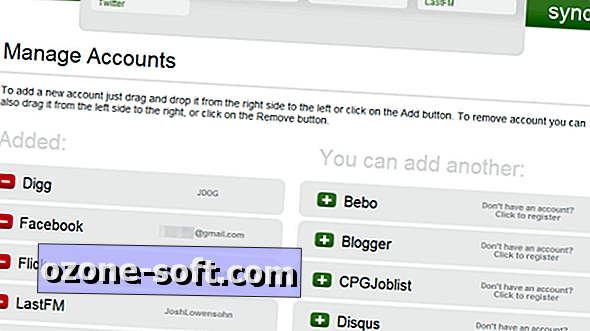




Laat Een Reactie Achter